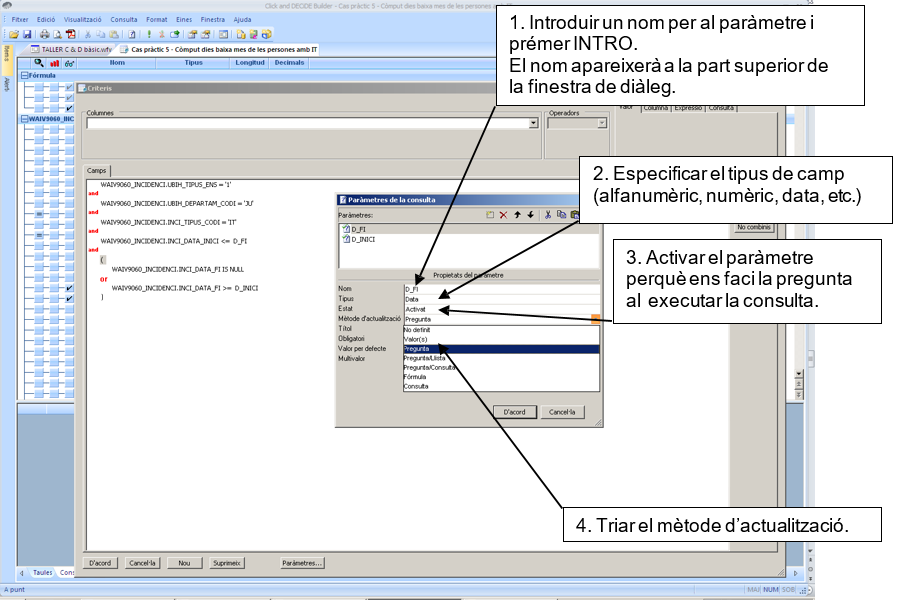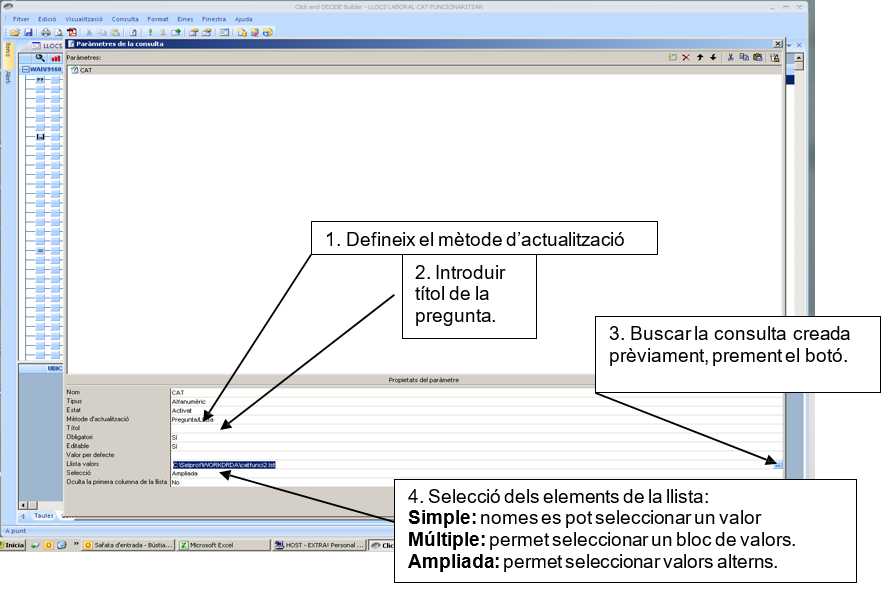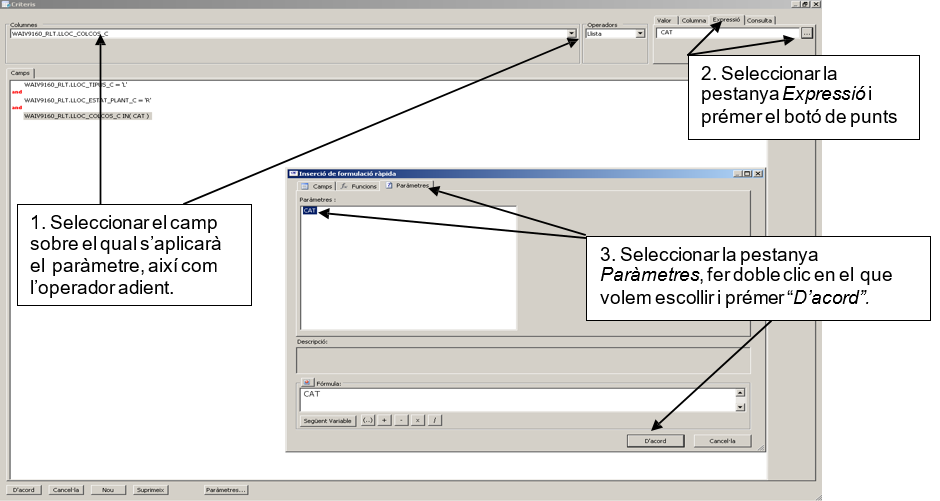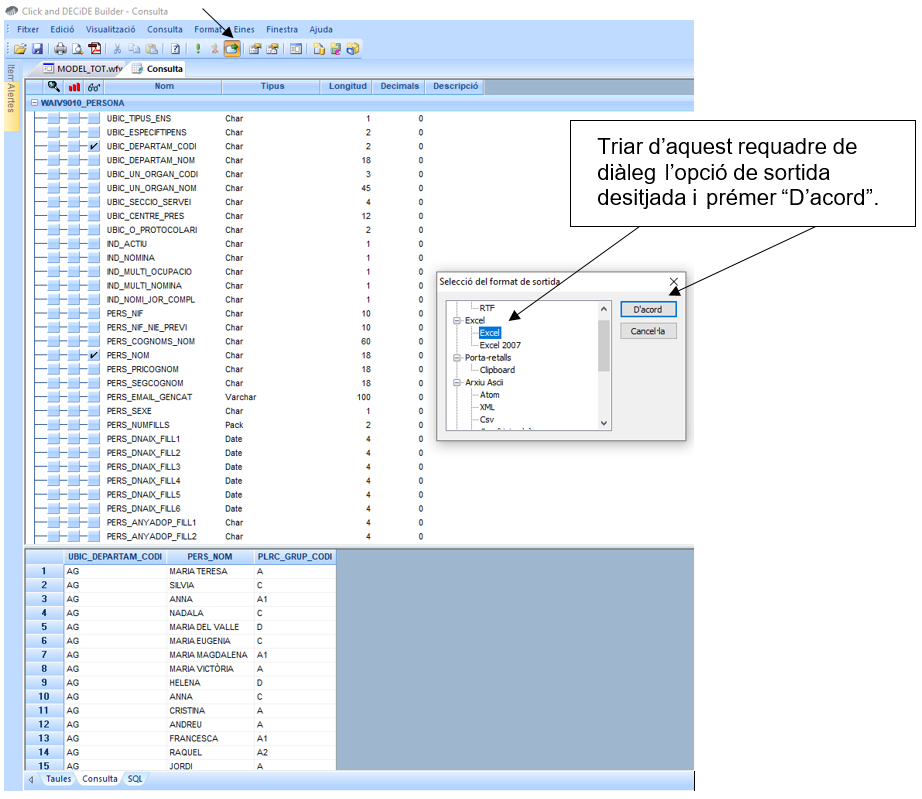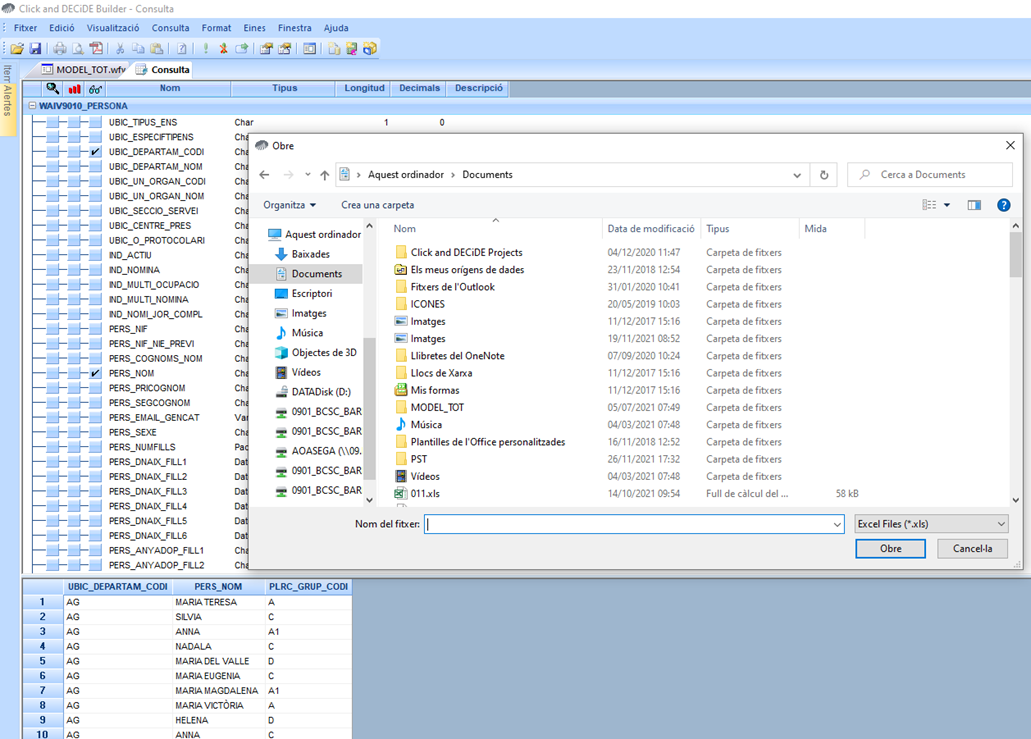Unitat 3: aprenem a crear una consulta amb registres únics. Coneixem la taula d’incidències, la de titulacions i la de dades històriques. Aprenem a aplicar criteris de dades en taules de registres múltiples, com exportar la informació obtinguda. Creem paràmetres
En aquesta unitat aprendrem a crear una consulta amb registres únics. Coneixerem en profunditat la taula d’incidències, la de titulacions i la de dades històriques. Aprendrem a aplicar criteris de dades en taules de registres múltiples. Sabrem com exportar la informació obtinguda. Crearem paràmetres.
Índex de la unitat:
1. Consultes de registres únics
Aquestes taules contenen un únic registre (una única fila d'informació) per a cada valor identificador de la taula. Alguns exemples de taules de registres únics d'ús més habitual són la taula WAIV9010_PERSONA, on es mostra un registre per a cada persona (una fila per a cada DNI/NIE) amb l'adreça, dades del seu vincle, relació contractual, lloc que ocupa, etc.; la taula WAIV9080_LLOC, on es mostra un registre per a cada lloc de treball (una fila d'informació per a cada lloc) amb el codi, ubicació, tipus de pressupost, les dades de qui l'ocupa actualment, de la persona que el té de reserva, etc.
En els mòduls anteriors hem vist exemples de com treballar amb aquestes dues taules.
2. Consultes de registres múltiples
A continuació us presentem algunes de les taules amb registres múltiples que fem servir de manera més habitual.
2.1 Taula WAIV9040_TITULACIÓ
Contingut: totes les titulacions que consten informades al GIP, de totes les persones (tant en actiu com inactives), més informació de la seva darrera ubicació.
Vigència de les dades: dades actuals
Tipus de càrrega: setmanal
Tipus de registre: múltiples
Dades administratives: titulacions de la persona i ubicació actual o última ubicació.
2.2 Taula WAIV9060_INCIDENCI
Contingut: incidències (IT: incapacitats temporals, absències, permisos, reduccions de jornada, llicències, etc.) vigents i les finalitzades l’any actual o l’anterior.
Vigència de les dades: dades actuals i històriques.
Tipus de càrrega: diària.
Tipus de registre: múltiples.
Dades administratives: ubicació actual, relació contractual, ocupació o ubicació en el moment de produir-se la incidència, així com les dades d’afectació a nòmina.
La taula WAIV9061_INCPERDEP permet consultar les incidències de les persones que actualment estan al nostre departament o unitat o que el darrer lloc que van ocupar pertany al nostre departament o unitat.
2.3 Taula WAIV9030_PUNTERH (relació persona-lloc històrica)
Contingut: tots els punters persona-lloc dels llocs del nostre àmbit de dades (llocs vigents i històrics).
Vigència de les dades: dades actuals i històriques.
Tipus de càrrega: setmanal.
Tipus de registre: múltiples (hi ha un registre per cada relació persona-lloc i per cada canvi de les característiques del lloc mentre ha estat ocupat amb continuïtat per la mateixa persona i de la mateixa manera).
Dades administratives: dades de la relació contractual i situació administrativa de la persona durant l’ocupació del lloc, dades del lloc durant el període que ha durat l’ocupació, amb les variacions que hagi pogut tenir durant aquest temps.
La taula WAIV9031_PUNTERDEP inclou tots els punters persona-lloc de les persones del nostre àmbit de dades (persones actives i inactives).
En canvi:
Si voleu fer un estudi de les persones que estan a data d’avui al vostre àmbit de dades i conèixer els llocs que han ocupat, sigui al vostre àmbit de dades o no, heu de fer servir la taula WAIV9031_PUNTERDEP.
3. Consultes de paràmetres
Teniu la possibilitat de parametritzar les condicions aplicades en els criteris, és a dir, d’aplicar els valors amb què es compara un camp mitjançant una pregunta que el sistema us farà en el moment d’executar la consulta.
Els passos a seguir per crear un paràmetre són dos: definir el paràmetre i assignar el criteri.
3.1 Crear paràmetres
Des de la pantalla de criteris, cal prémer el botó “Paràmetres” situat a la part inferior, i us apareixerà la pantalla de diàleg següent:
En definir el mètode d’actualització d’un paràmetre podeu triar entre quatre opcions:
Valor/s: el paràmetre tindrà valors fixos (és el menys utilitzat).
Pregunta: si voleu que faci una pregunta a l’usuari al moment d’executar la consulta. Aquest podrà introduir un valor o més separats per punt i coma.
Pregunta/Llista: si voleu presentar a l’usuari, perquè seleccioni, una llista de valors prèviament definits i generats en un arxiu ASCII LISTA (.LST).
Pregunta/Consulta: permet a l’usuari seleccionar els valors resultants d’una recerca basada en una altra consulta de C&D prèviament creada.
Si trieu el mètode de Pregunta/Consulta en el moment d’executar la consulta us farà una pregunta que tindrà diferents respostes. Aquestes respostes estan en una consulta prèviament creada, per tant, cal informar, al mateix paràmetre, quina és aquesta consulta:
3.2 Paràmetre com a criteri
Un cop definit el paràmetre i el seu mètode d’actualització, i després de desar-lo, és necessari assignar aquest paràmetre a un camp de la taula en la pantalla de criteris:
Un cop seleccionat i acceptat el paràmetre, aquest quedarà associat al camp de la taula.
4. Exportar informació
Per exportar el resultat de la consulta a un format de sortida (Excel, per exemple), s’ha de clicar la icona d’exportació de dades  o mitjançant el menú Fitxer/Exporta.
o mitjançant el menú Fitxer/Exporta.
Sortides a Excel: un cop triada l’opció, després apareixerà:
Un cop posat nom al document de destí, i triat el directori on voleu desar-lo, apareixerà un altre requadre per confirmar el full i la cel·la on començarà a transcriure les dades; aleshores, si es vol, encara es pot rectificar o anul·lar.
seleccionar-la → prémer el botó dret del ratolí i clicar “còpia” o “retalla” → obrir el projecte de C&D al qual es vol traspassar → un cop dins del projecte prémer “enganxa”.
- Excel → Exporta la informació a format *.xls.
- Excel 2007 → Exporta la informació a format *.xlsx. Treu els espais que hi pugui haver a la dreta dels valors.
- CSV → Exporta la informació a format *.csv. Tipus de format de sortida recomanable si heu d'exportar molts registres d'informació. El tractament d'aquest fitxer és de tipus text.